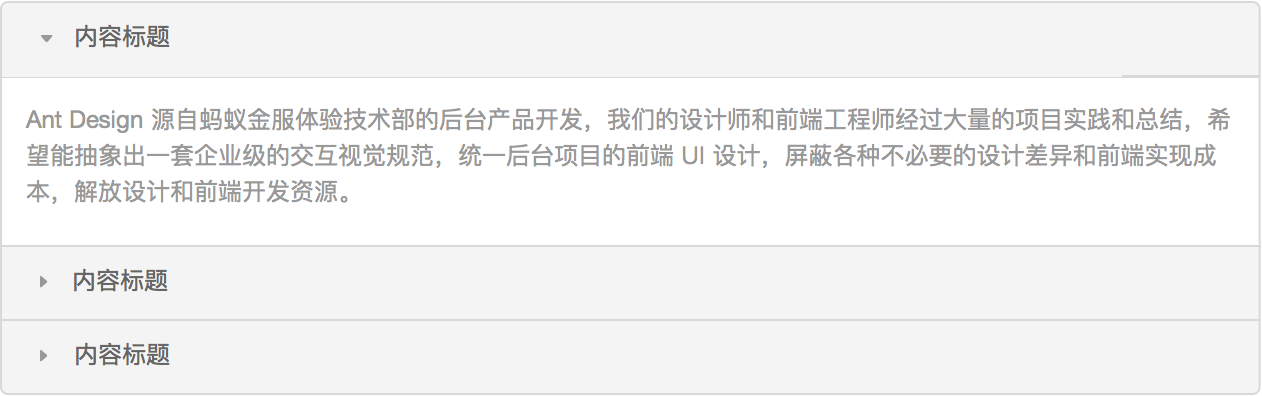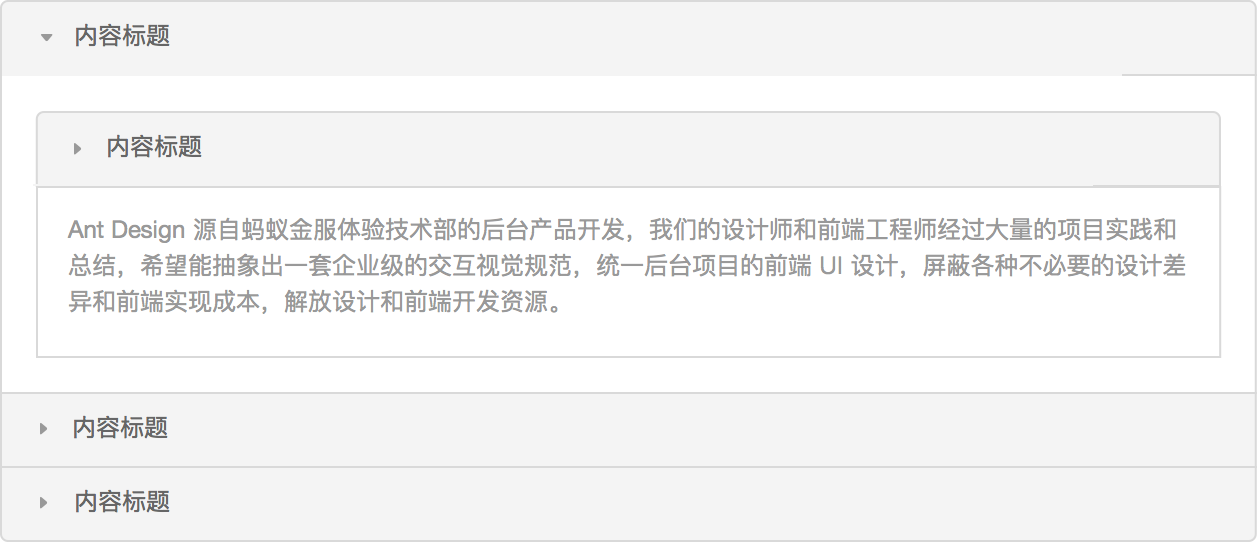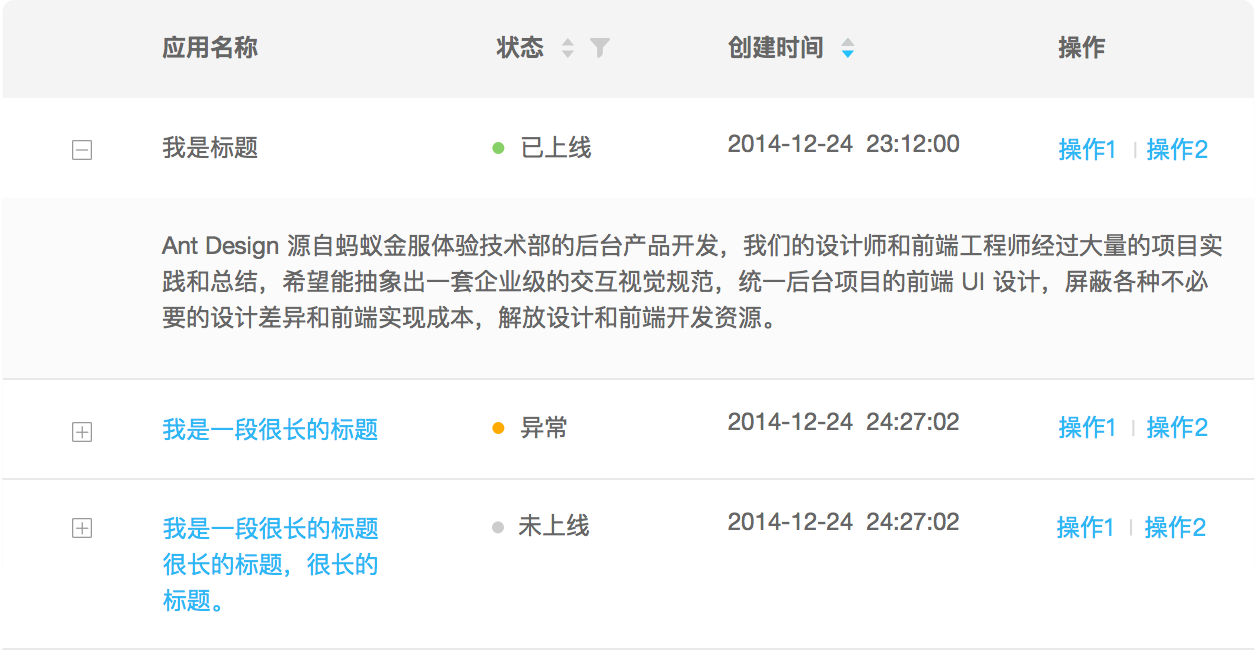# 列表
- category: 3
- order: 3
---
列表是非常常见的界面元素,有多种使用场景:
- 获取概览
- 逐项浏览
- 查找特定列表项
- 排序与过滤
- 重新安排、添加、删除或重新分类列表项
## 交互
### 显示详情信息
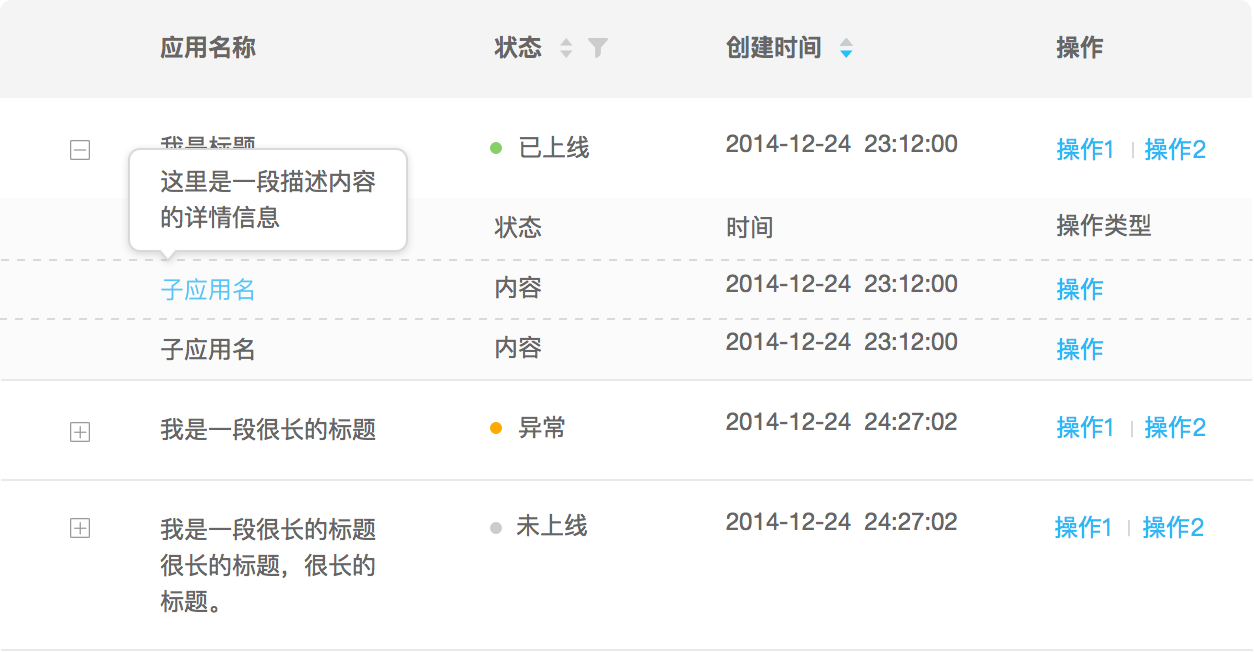 气泡显示:用户鼠标点击/悬停某个链接或内容时,在悬浮层上显示该条列表项少量的详情信息。
气泡显示:用户鼠标点击/悬停某个链接或内容时,在悬浮层上显示该条列表项少量的详情信息。

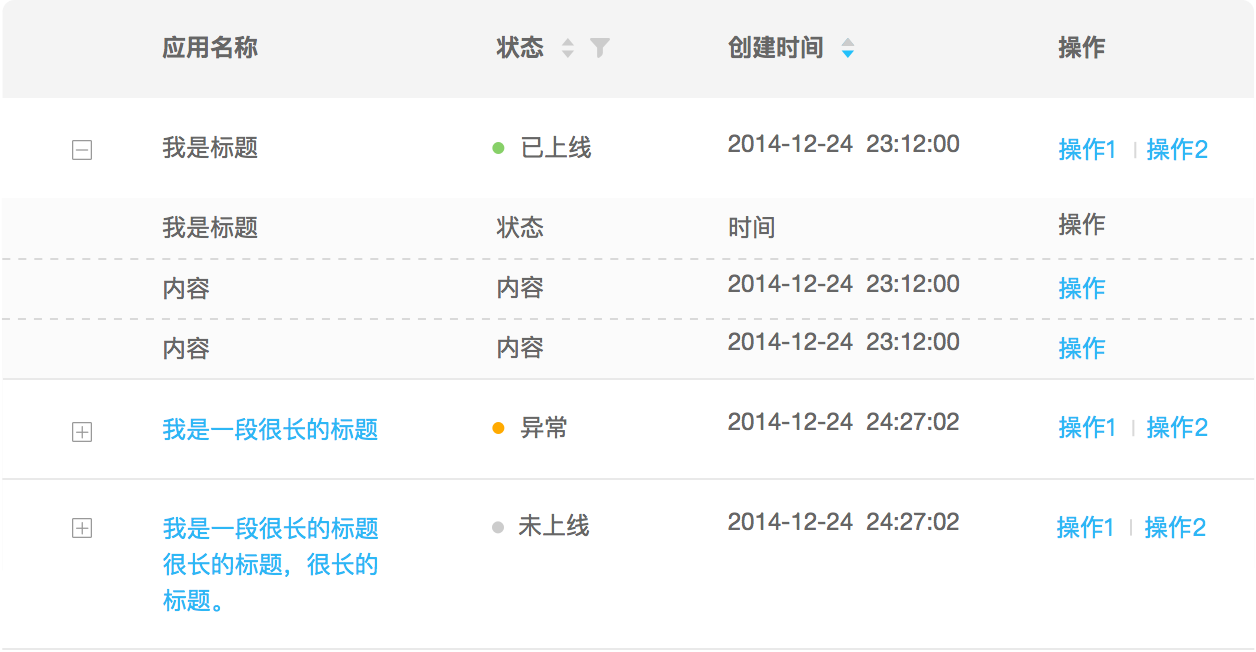
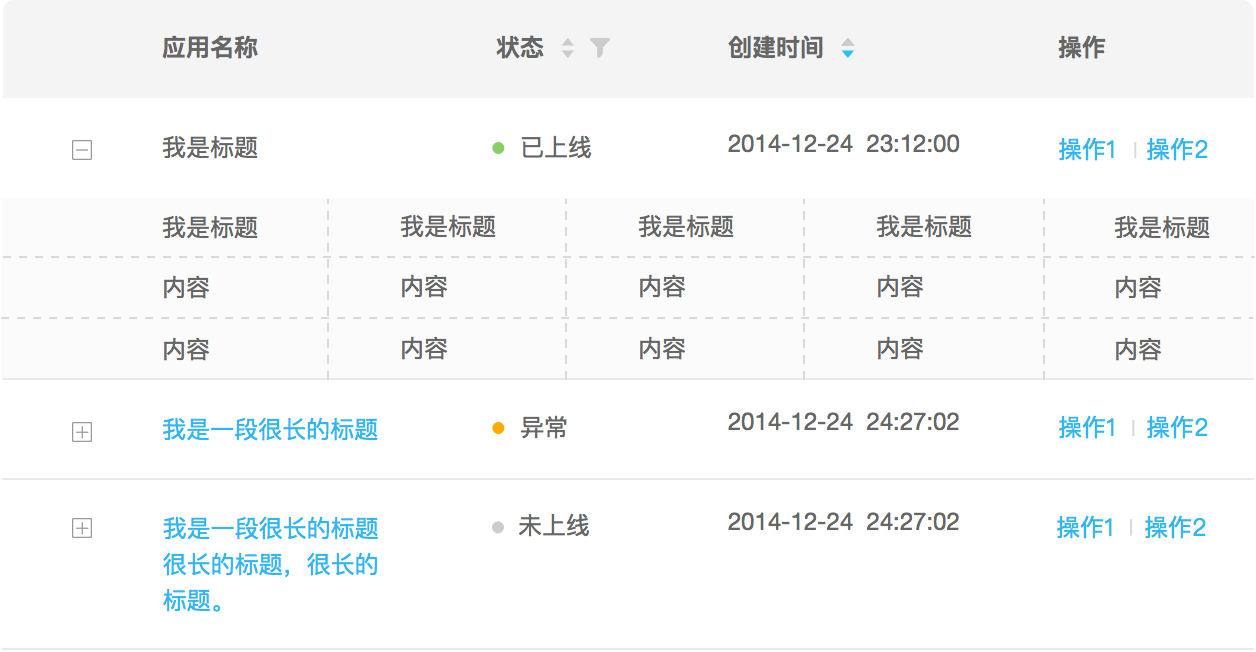 列表嵌入:用户可以不用打开新页面或者打开弹框,只要通过点击,就可以直接在上下文中查看该列表项的详情信息。
列表嵌入:用户可以不用打开新页面或者打开弹框,只要通过点击,就可以直接在上下文中查看该列表项的详情信息。
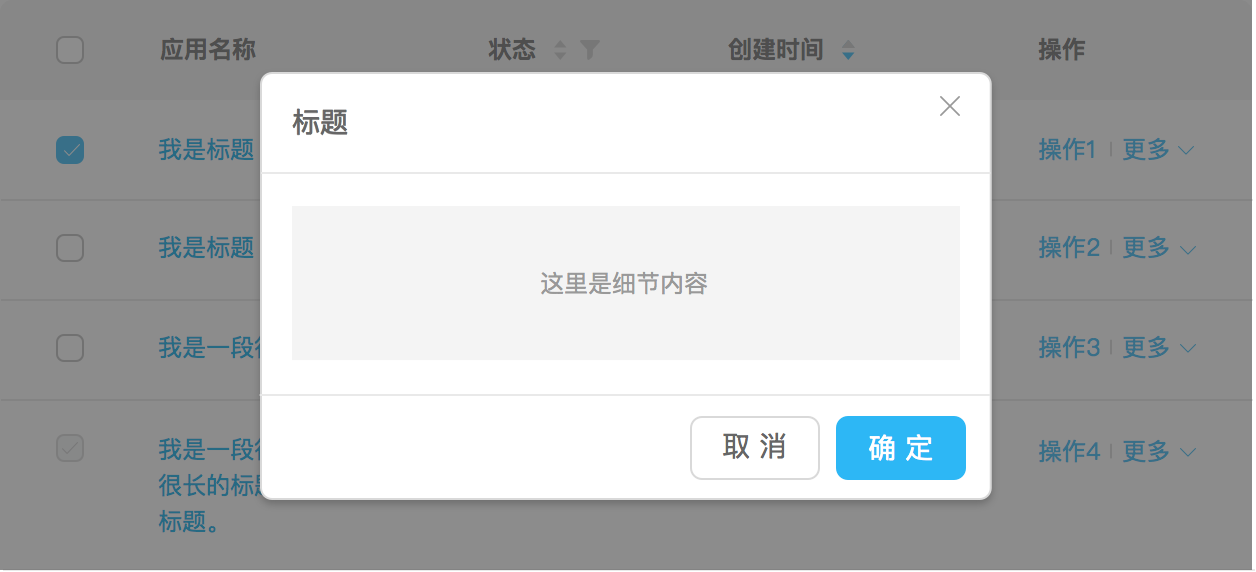 弹出层显示:用户通过点击,在弹出框中查看该列表项的详情信息,但是当前列表项的上下文关系会被打断。
弹出层显示:用户通过点击,在弹出框中查看该列表项的详情信息,但是当前列表项的上下文关系会被打断。
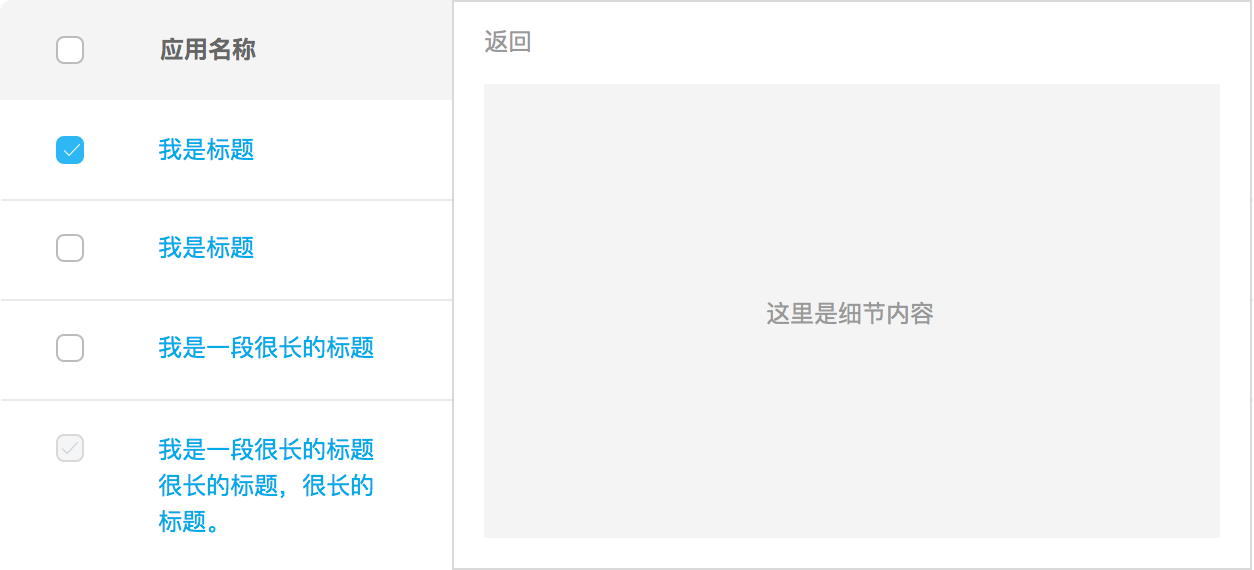 双面板选择器:用户通过点击,在列表的一侧(一般为右侧)查看该列表项大量的详情信息。
双面板选择器:用户通过点击,在列表的一侧(一般为右侧)查看该列表项大量的详情信息。
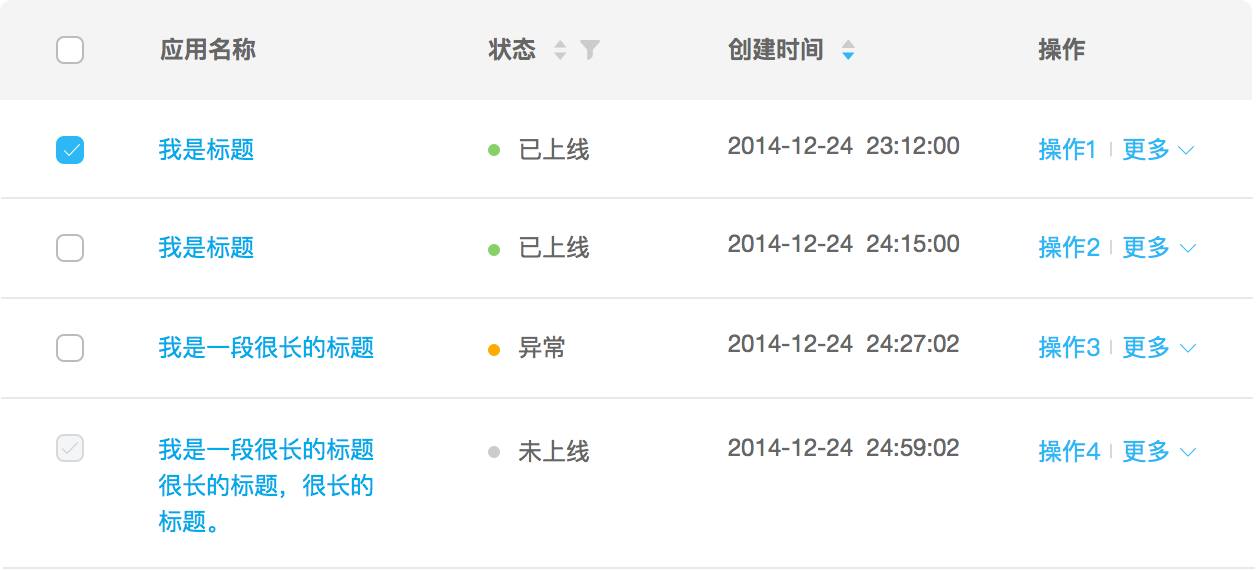
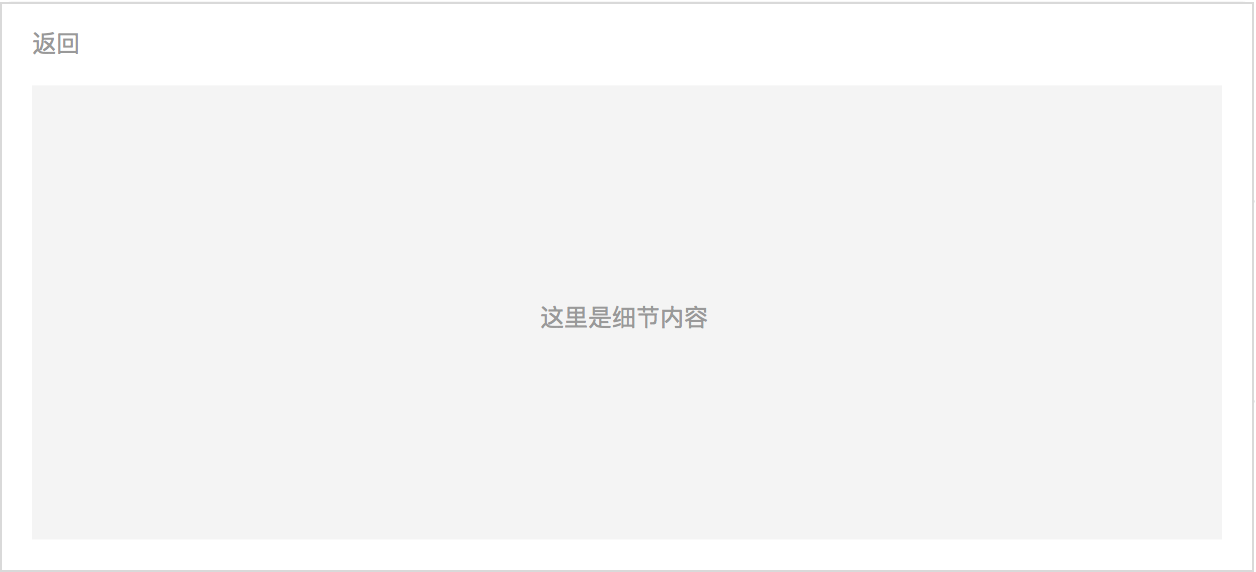 单窗口深入:用户通过点击,在当前页查看大量的详情信息。此模式打破了整个列表项的上下文关系,适用在详情信息之间完全无关,或者屏幕空间实在狭小(eg:移动应用),又或者列表和内容可能非常多的应用场景中。
### 显示更多文本
单窗口深入:用户通过点击,在当前页查看大量的详情信息。此模式打破了整个列表项的上下文关系,适用在详情信息之间完全无关,或者屏幕空间实在狭小(eg:移动应用),又或者列表和内容可能非常多的应用场景中。
### 显示更多文本
 宽行:使某些列表项可以扩展为多行文本行来显示足够的文本内容。
宽行:使某些列表项可以扩展为多行文本行来显示足够的文本内容。
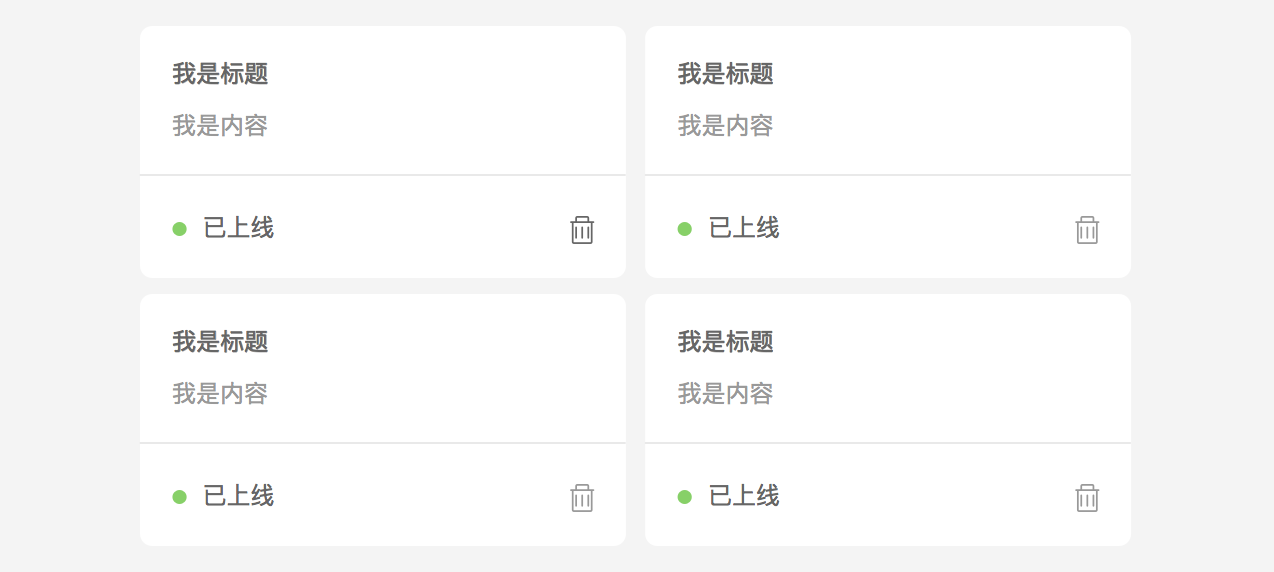 对等网格:以网格或者矩阵的方式排列内容元素,其中每个元素都有相仿的视觉重量。
### 显示图片
对等网格:以网格或者矩阵的方式排列内容元素,其中每个元素都有相仿的视觉重量。
### 显示图片
 走马灯:以一维的形式来显示图片,可用户主动触发或者系统自动播放。
走马灯:以一维的形式来显示图片,可用户主动触发或者系统自动播放。
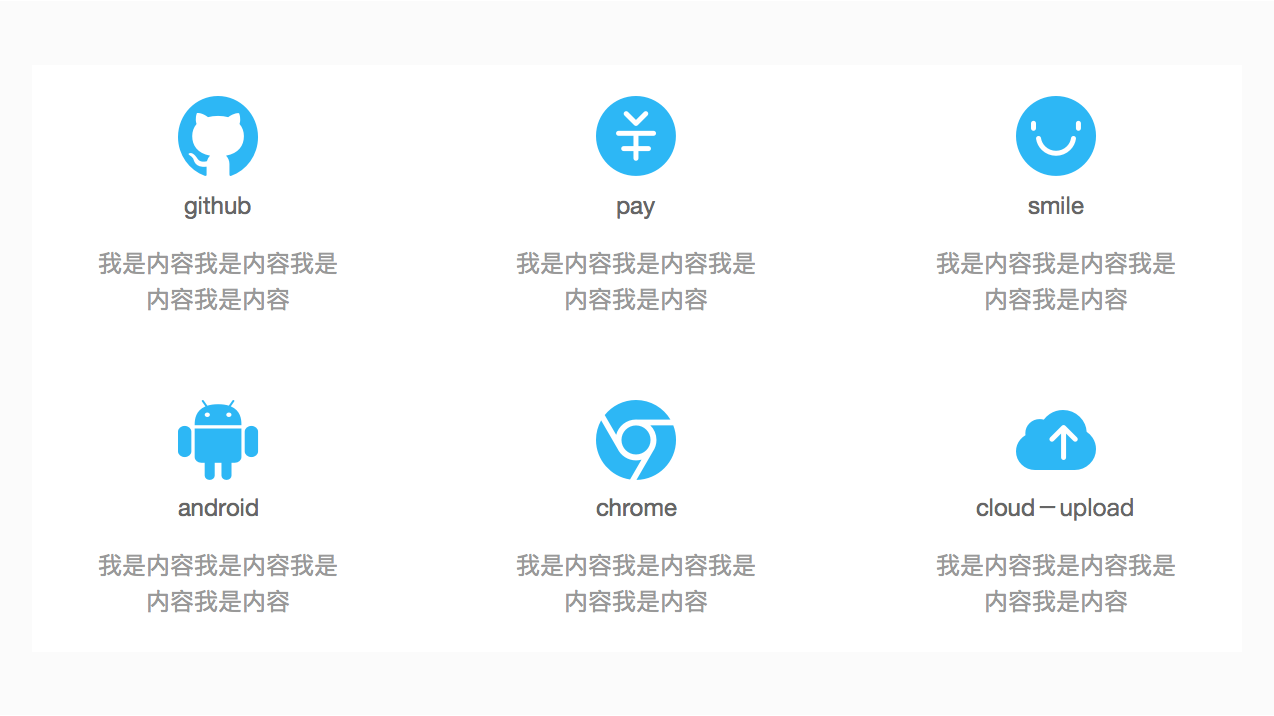 缩略图网格:以二维的形式来展现图片/Icon,具有强烈的视觉效果,可以吸引用户注意。
### 显示长列表
缩略图网格:以二维的形式来展现图片/Icon,具有强烈的视觉效果,可以吸引用户注意。
### 显示长列表
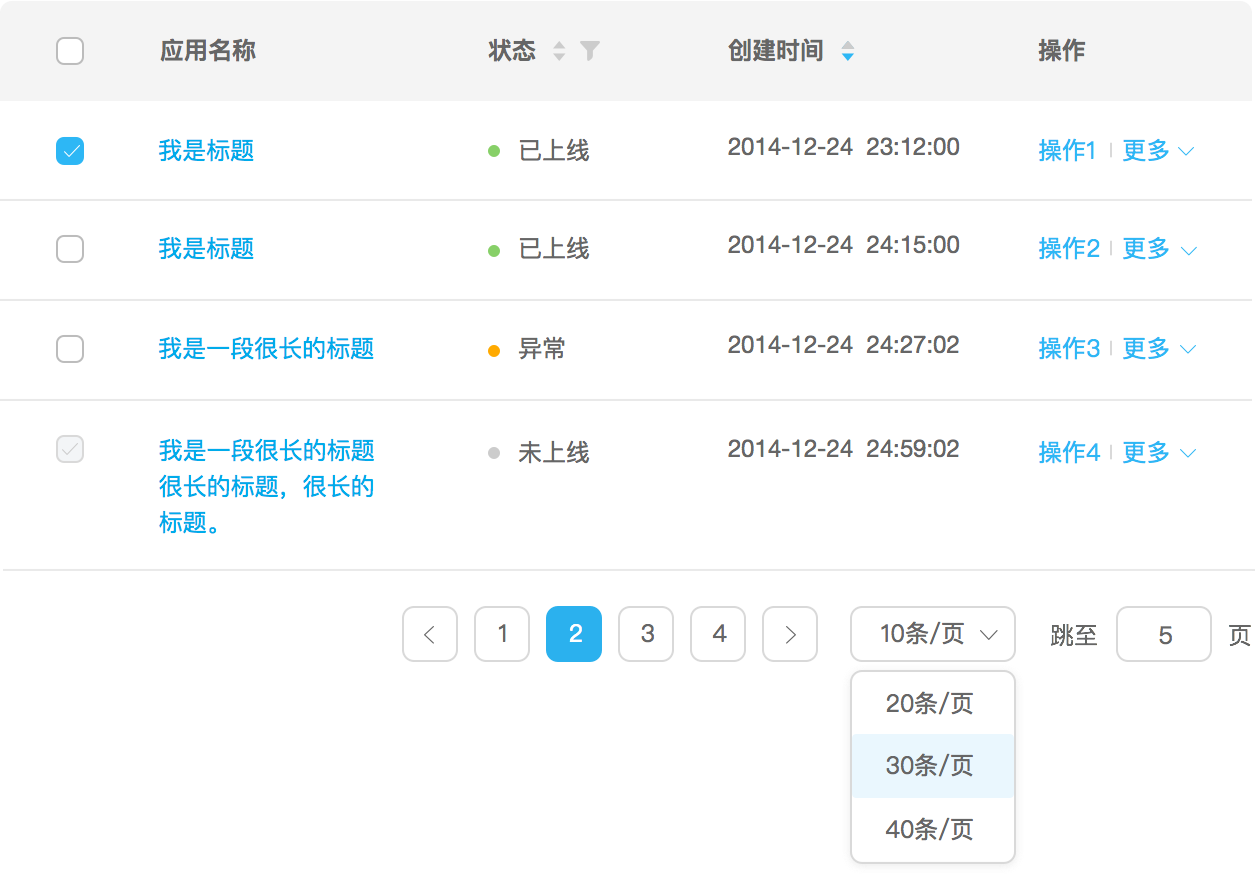 分页器:以分段的形式加载列表,将是否需要加载其他项的选择权交给用户。
分页器:以分段的形式加载列表,将是否需要加载其他项的选择权交给用户。
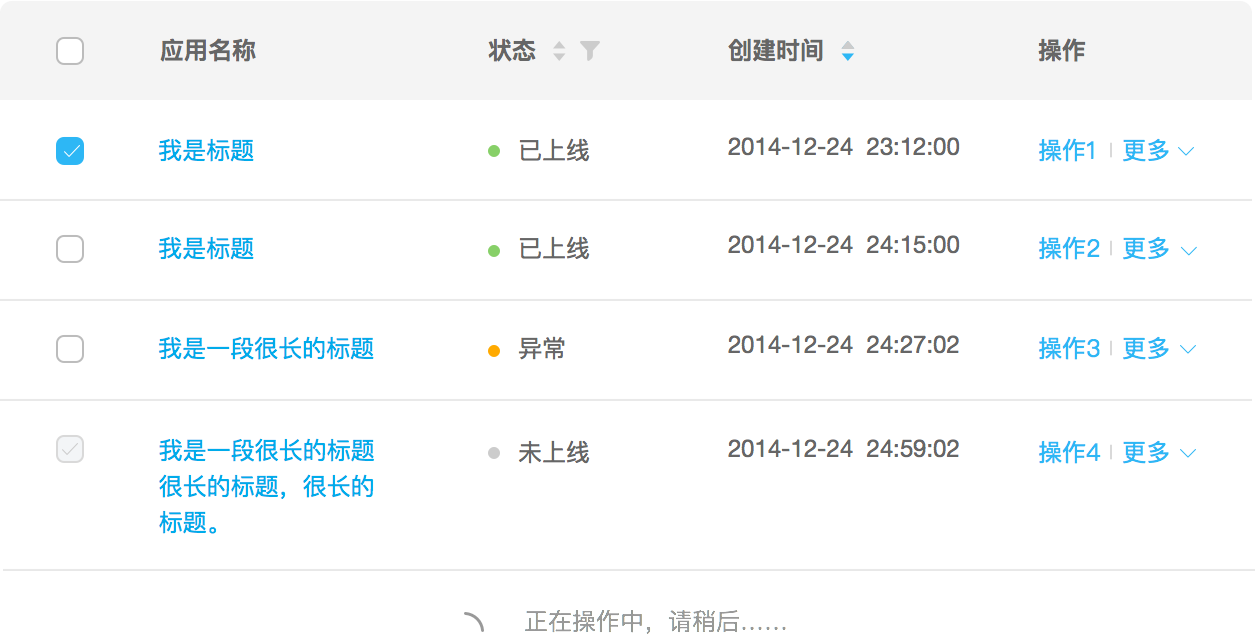 无限加载:当用户加载到第一段内容的最下方,通过监听滚轮事件或者用户点击按钮,继续加载下一段内容。
### 显示分类或者层级的列表
无限加载:当用户加载到第一段内容的最下方,通过监听滚轮事件或者用户点击按钮,继续加载下一段内容。
### 显示分类或者层级的列表
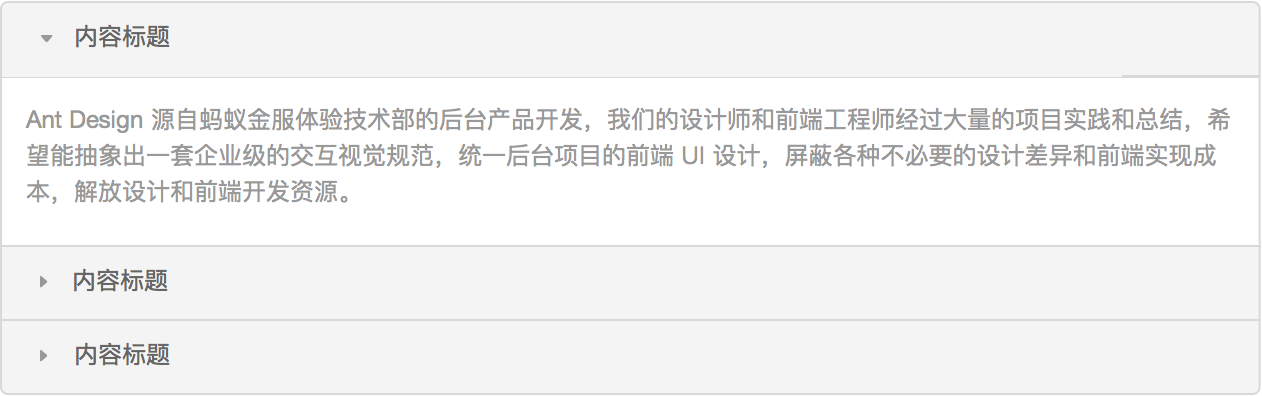
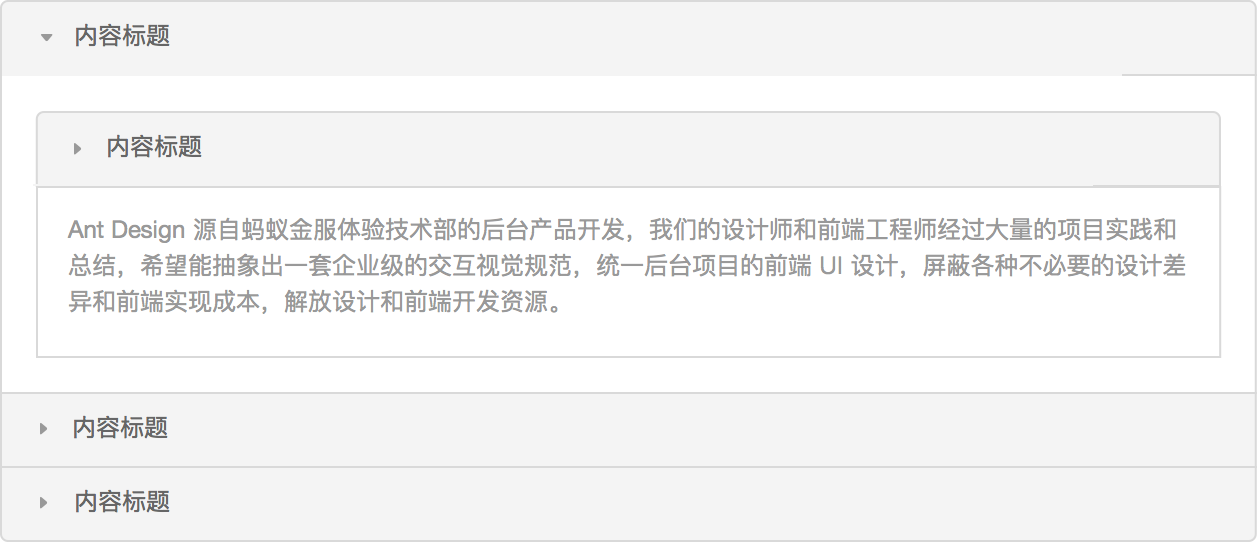
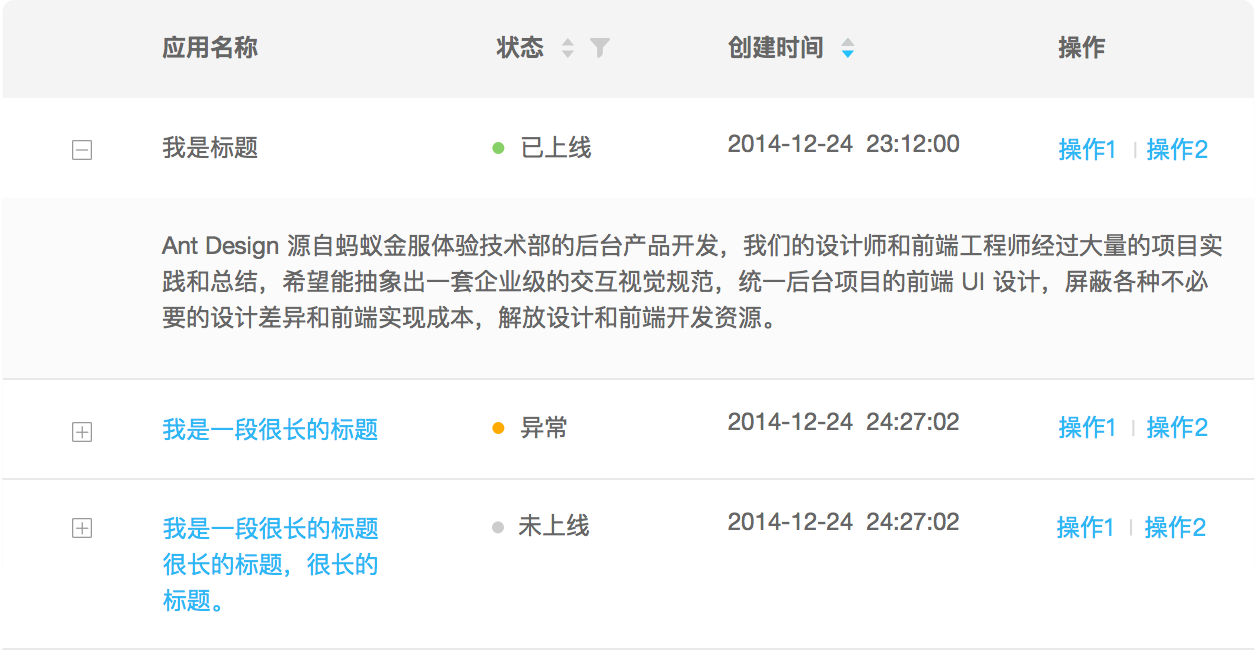
## 案例(敬请期待)
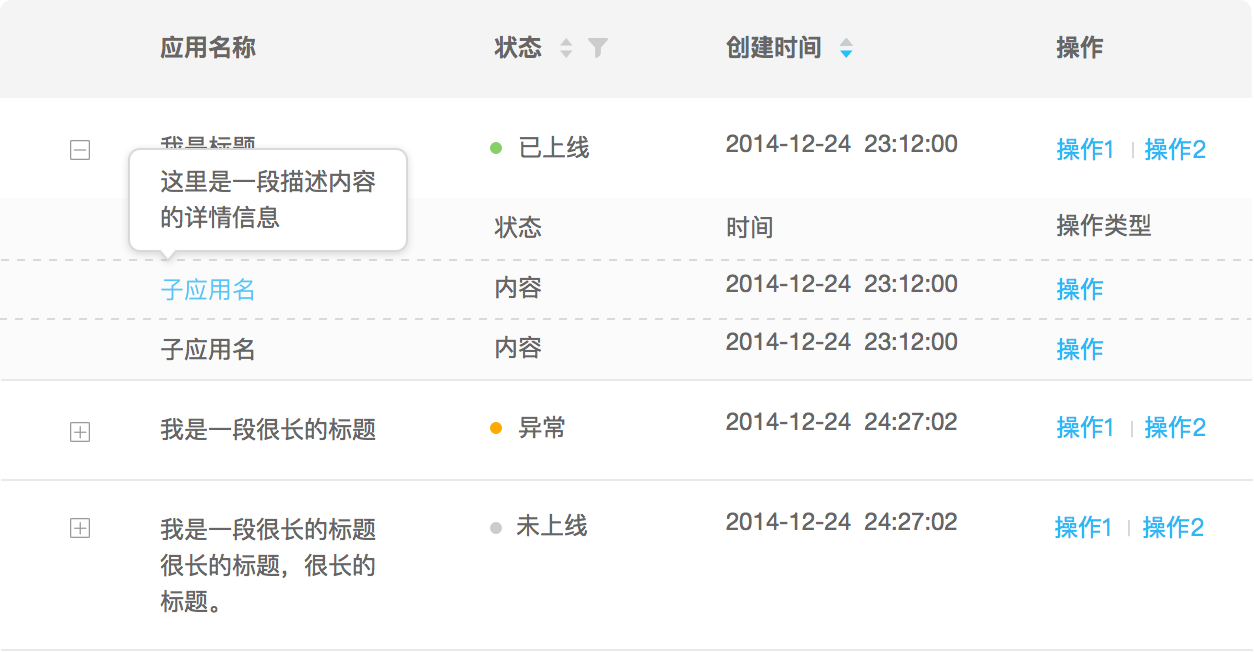 气泡显示:用户鼠标点击/悬停某个链接或内容时,在悬浮层上显示该条列表项少量的详情信息。
气泡显示:用户鼠标点击/悬停某个链接或内容时,在悬浮层上显示该条列表项少量的详情信息。

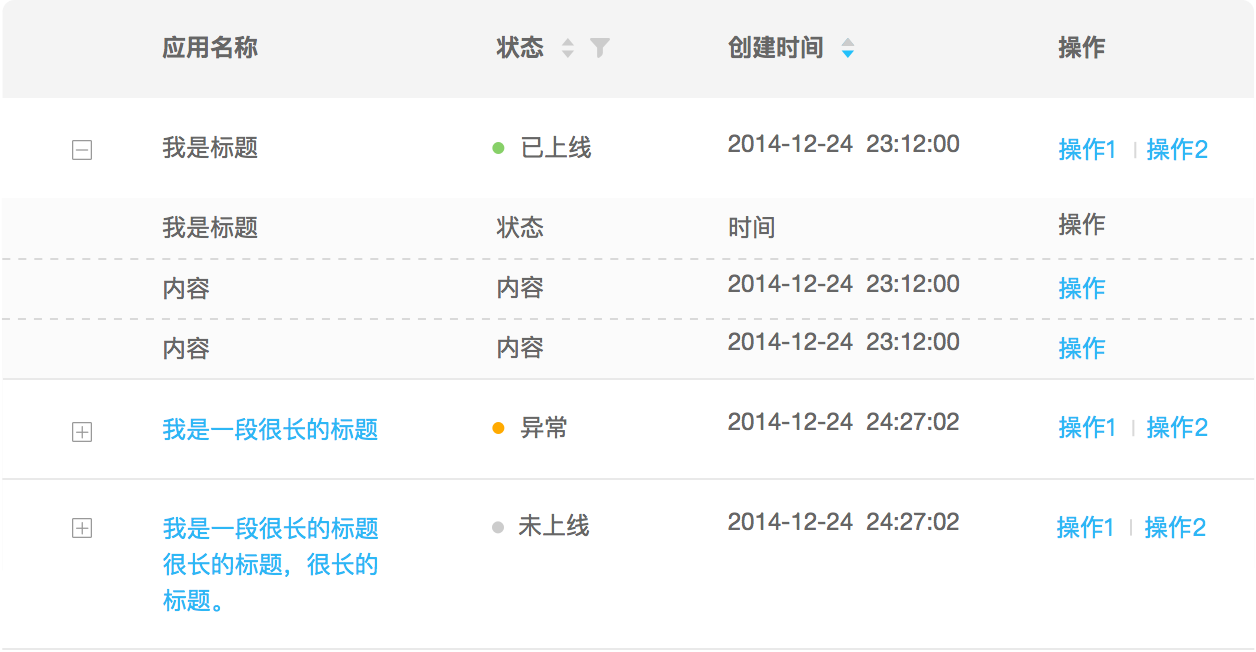
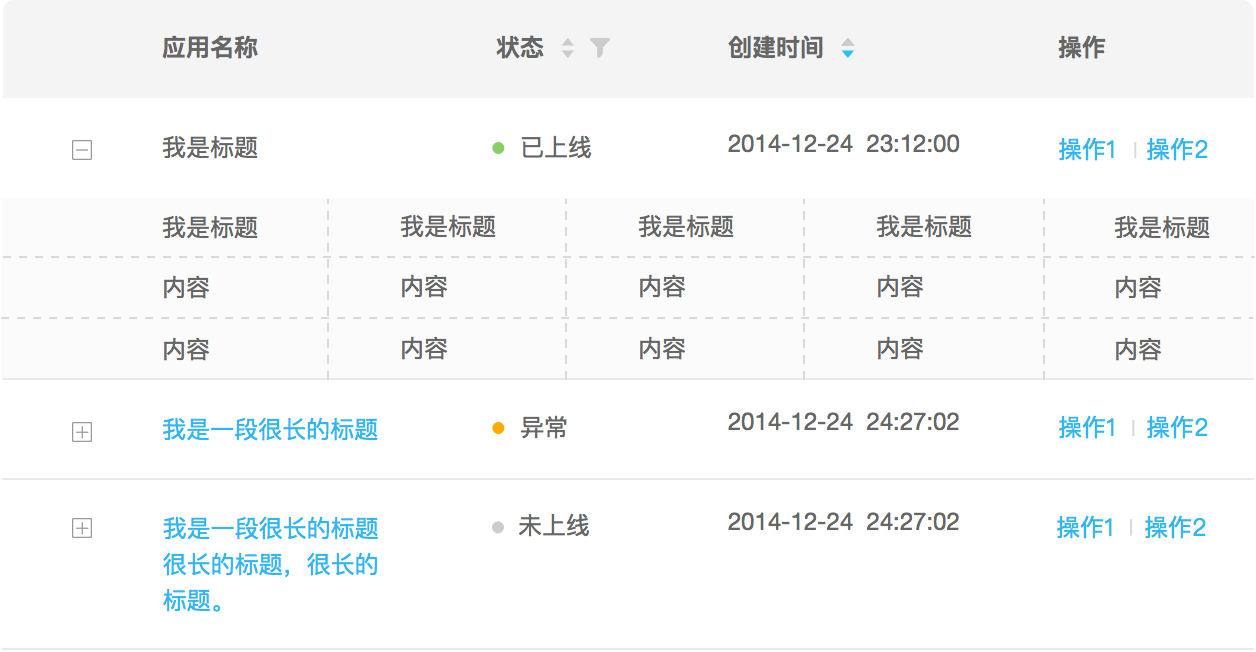 列表嵌入:用户可以不用打开新页面或者打开弹框,只要通过点击,就可以直接在上下文中查看该列表项的详情信息。
列表嵌入:用户可以不用打开新页面或者打开弹框,只要通过点击,就可以直接在上下文中查看该列表项的详情信息。
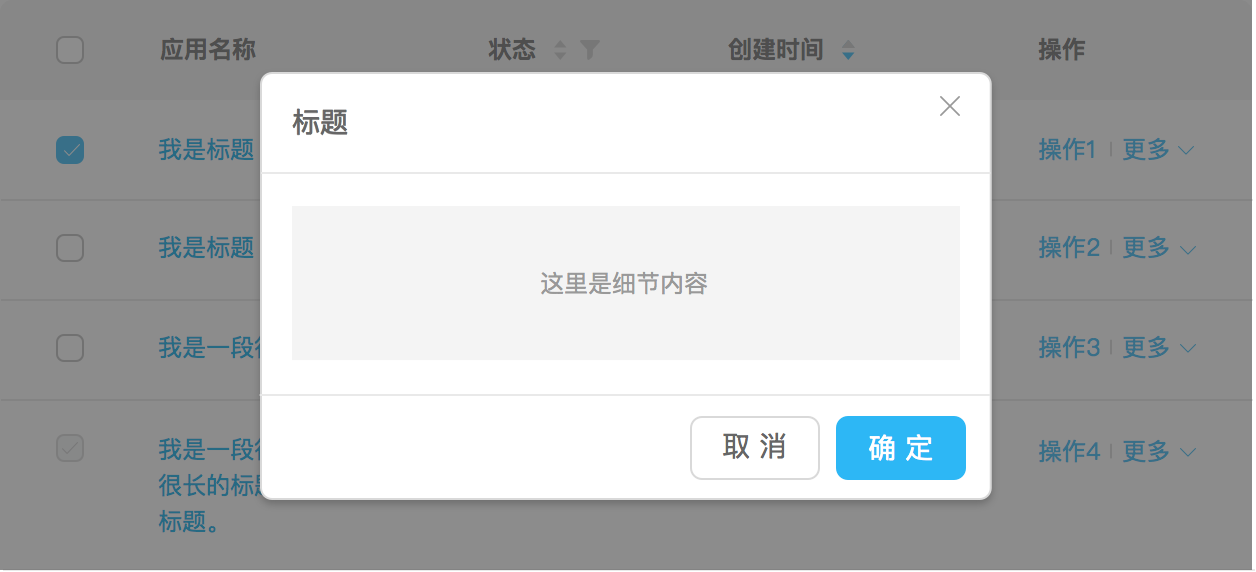 弹出层显示:用户通过点击,在弹出框中查看该列表项的详情信息,但是当前列表项的上下文关系会被打断。
弹出层显示:用户通过点击,在弹出框中查看该列表项的详情信息,但是当前列表项的上下文关系会被打断。
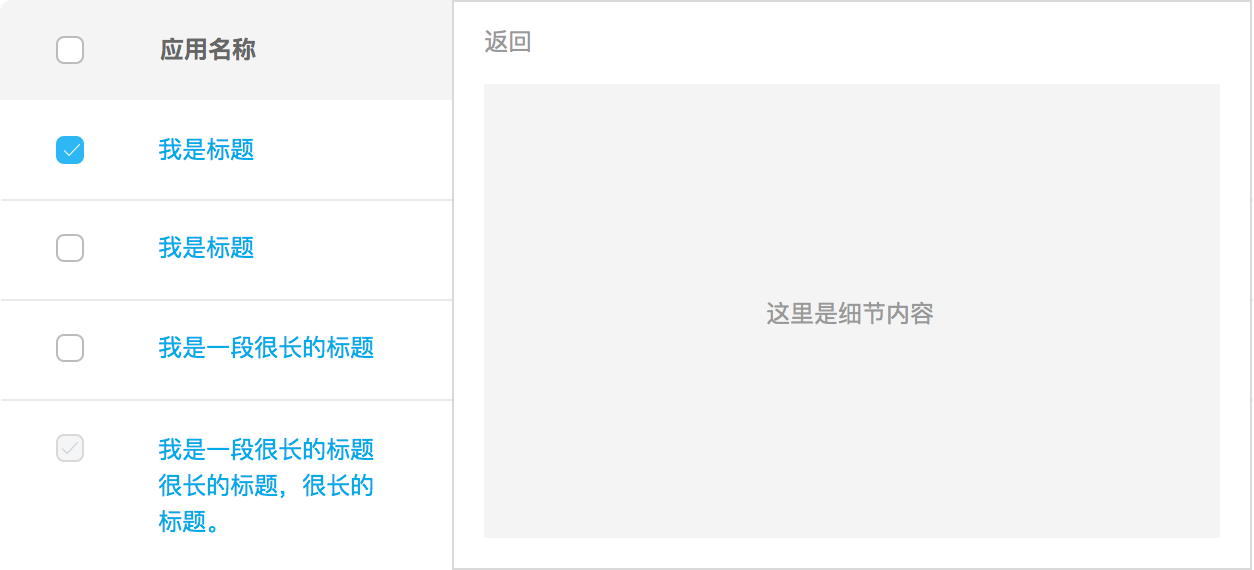 双面板选择器:用户通过点击,在列表的一侧(一般为右侧)查看该列表项大量的详情信息。
双面板选择器:用户通过点击,在列表的一侧(一般为右侧)查看该列表项大量的详情信息。
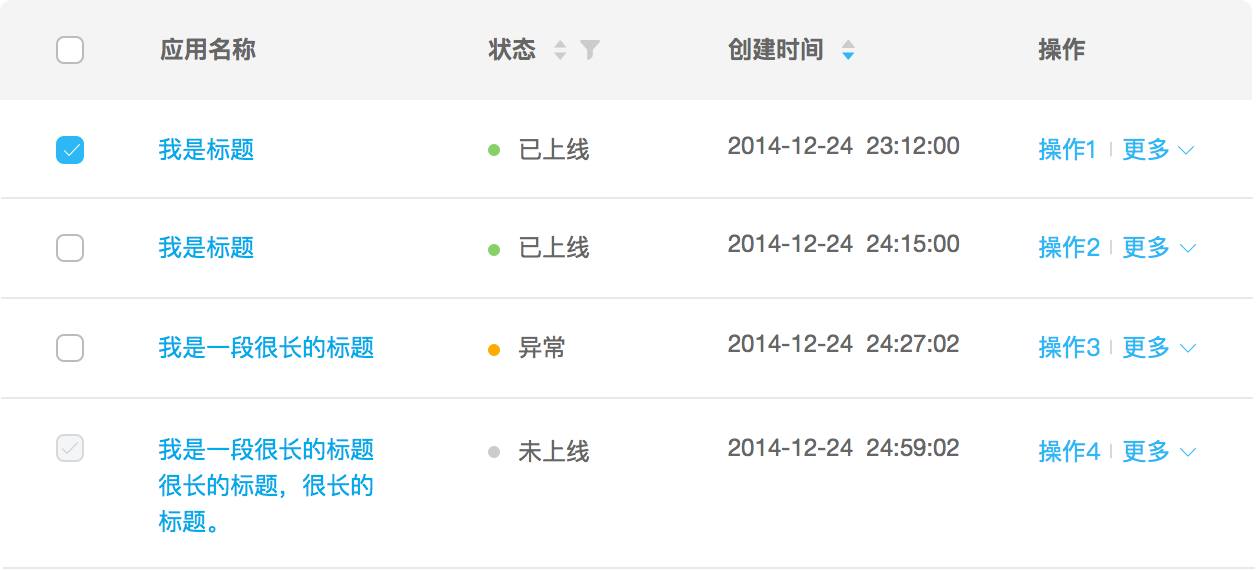
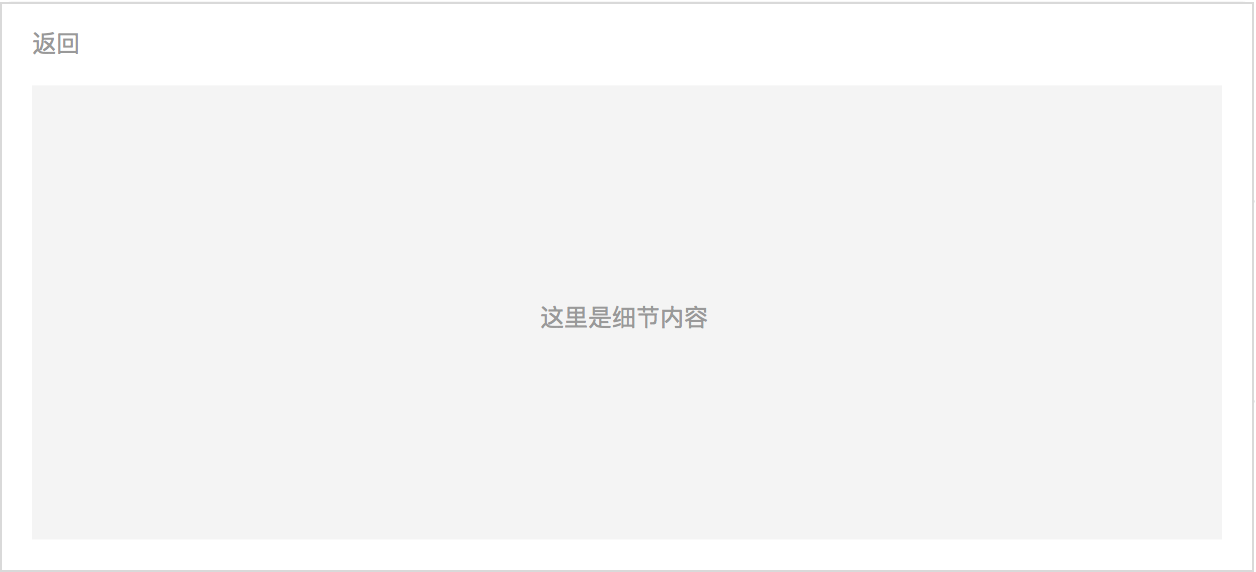 单窗口深入:用户通过点击,在当前页查看大量的详情信息。此模式打破了整个列表项的上下文关系,适用在详情信息之间完全无关,或者屏幕空间实在狭小(eg:移动应用),又或者列表和内容可能非常多的应用场景中。
### 显示更多文本
单窗口深入:用户通过点击,在当前页查看大量的详情信息。此模式打破了整个列表项的上下文关系,适用在详情信息之间完全无关,或者屏幕空间实在狭小(eg:移动应用),又或者列表和内容可能非常多的应用场景中。
### 显示更多文本
 宽行:使某些列表项可以扩展为多行文本行来显示足够的文本内容。
宽行:使某些列表项可以扩展为多行文本行来显示足够的文本内容。
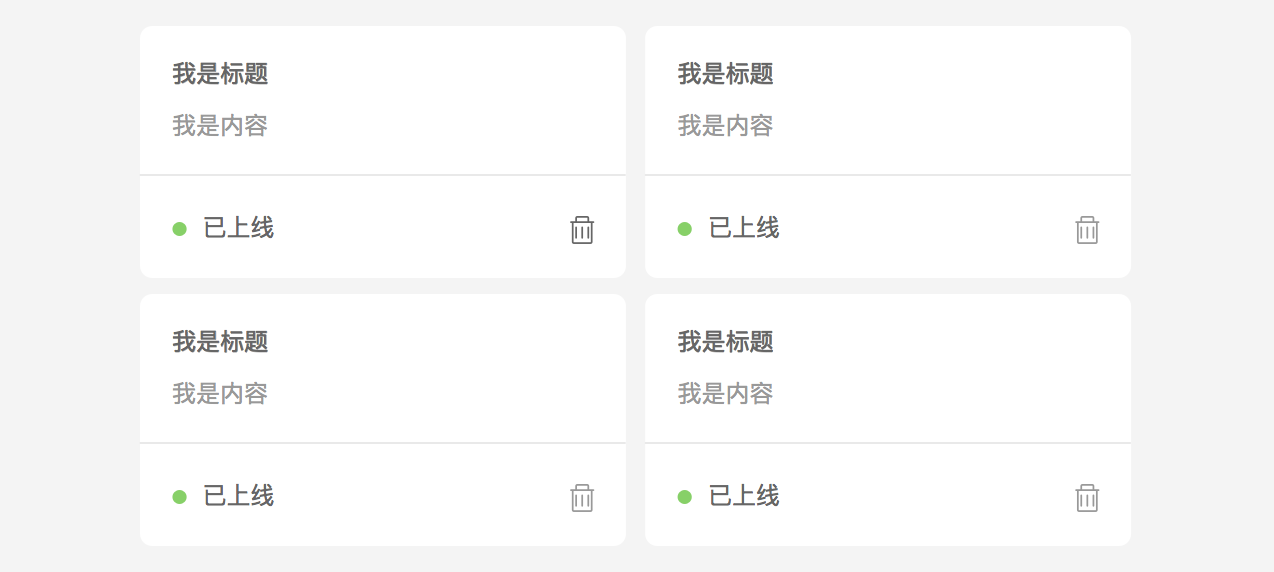 对等网格:以网格或者矩阵的方式排列内容元素,其中每个元素都有相仿的视觉重量。
### 显示图片
对等网格:以网格或者矩阵的方式排列内容元素,其中每个元素都有相仿的视觉重量。
### 显示图片
 走马灯:以一维的形式来显示图片,可用户主动触发或者系统自动播放。
走马灯:以一维的形式来显示图片,可用户主动触发或者系统自动播放。
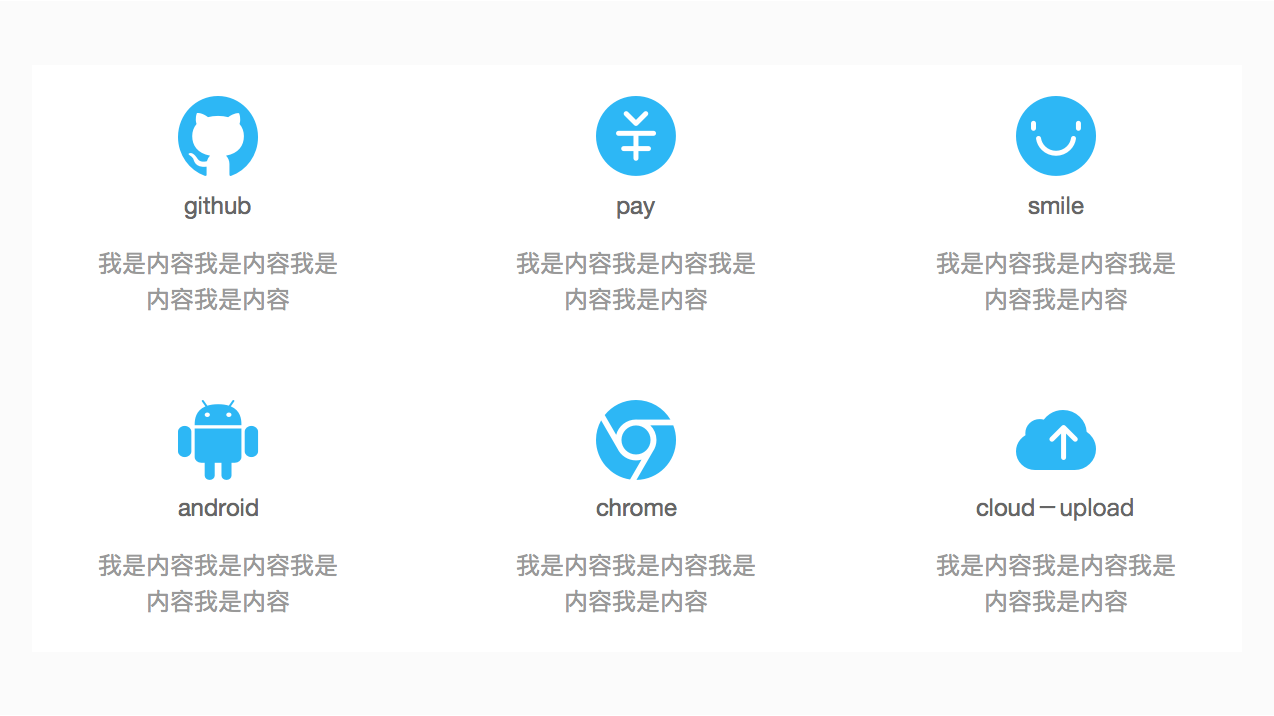 缩略图网格:以二维的形式来展现图片/Icon,具有强烈的视觉效果,可以吸引用户注意。
### 显示长列表
缩略图网格:以二维的形式来展现图片/Icon,具有强烈的视觉效果,可以吸引用户注意。
### 显示长列表
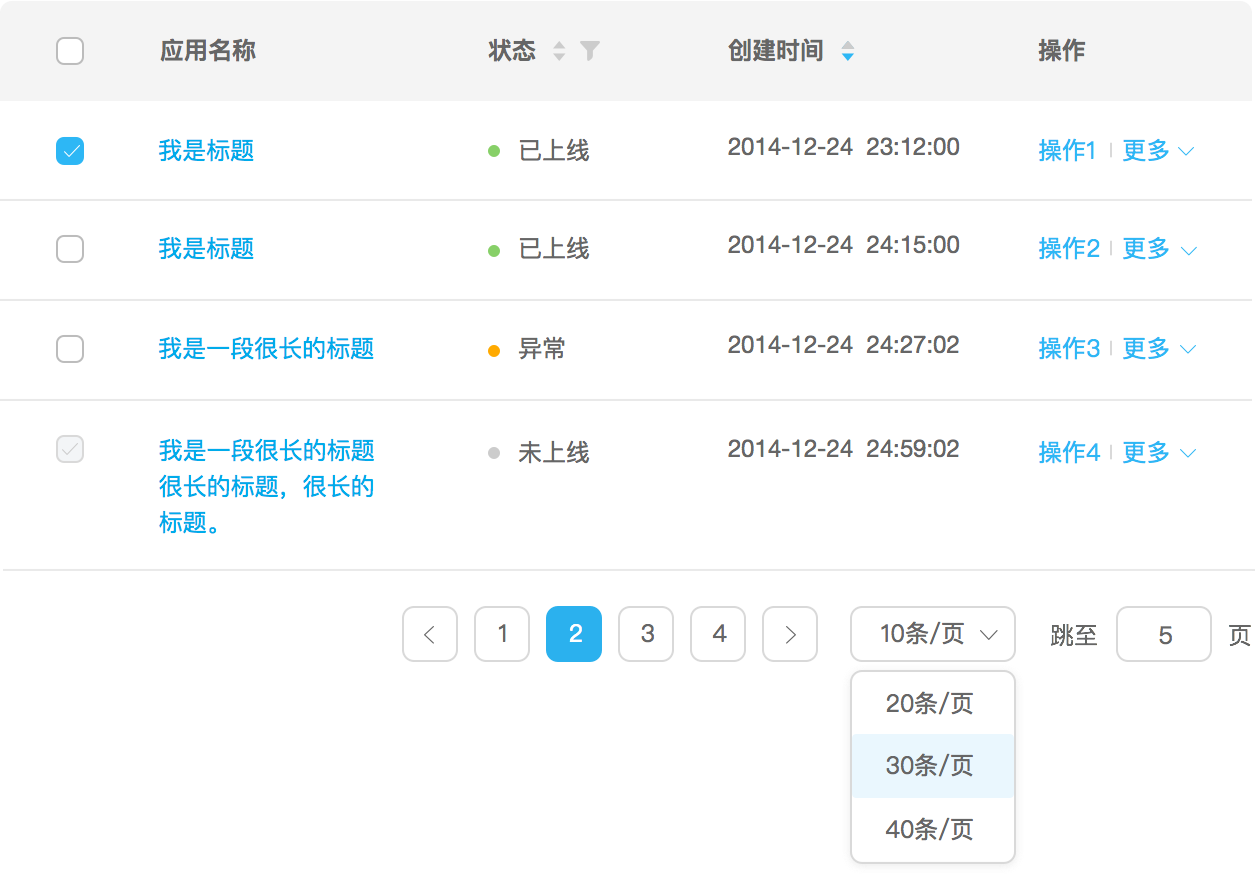 分页器:以分段的形式加载列表,将是否需要加载其他项的选择权交给用户。
分页器:以分段的形式加载列表,将是否需要加载其他项的选择权交给用户。
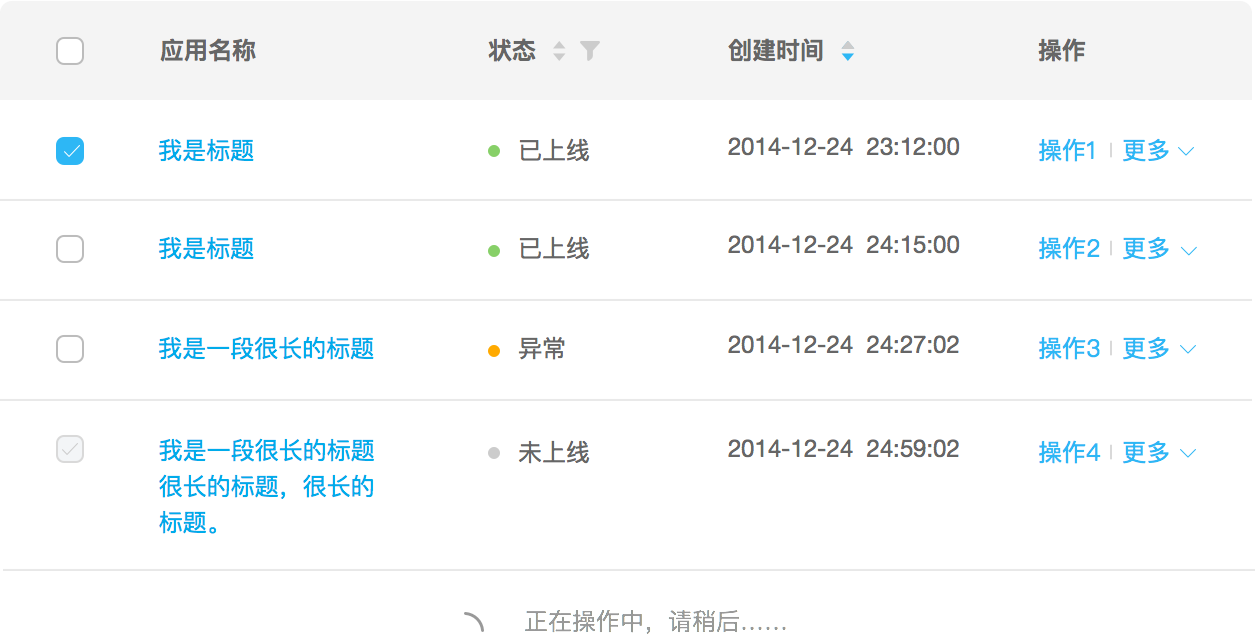 无限加载:当用户加载到第一段内容的最下方,通过监听滚轮事件或者用户点击按钮,继续加载下一段内容。
### 显示分类或者层级的列表
无限加载:当用户加载到第一段内容的最下方,通过监听滚轮事件或者用户点击按钮,继续加载下一段内容。
### 显示分类或者层级的列表